- Rejestrator ekranu
- Rejestrator wideo Mac
- Windows Video Recorder
- Mac Audio Recorder
- Rejestrator audio systemu Windows
- Rejestrator kamery internetowej
- Rejestrator gier
- Rejestrator spotkań
- Rejestrator połączeń Messenger
- Skype Recorder
- Rejestrator kursu
- Rejestrator prezentacji
- Chrome Recorder
- Rejestrator Firefox
- Zrzut ekranu w systemie Windows
- Zrzut ekranu na komputerze Mac
Jak nagrywać na komputerze za pomocą mikrofonu w 2023 r. | Windows / Mac
 Dodane przez Lisa Ou / 24 grudnia 2020 16:00
Dodane przez Lisa Ou / 24 grudnia 2020 16:00Technologia znacznie upraszcza życie. Ludzie mogą nagrywać głos na własnym komputerze, zamiast iść do profesjonalnego studia. Wygodne jest nagrywanie na komputerze z mikrofonem dla osób, które chcą ekran nagrywania z dźwiękiem na kurs online lub chcesz nagrać swój głos w określonych celach.
Jednak ten post pokaże Ci 5 zaleceń dotyczących nagrywania mikrofonu na komputerze.

Lista przewodników
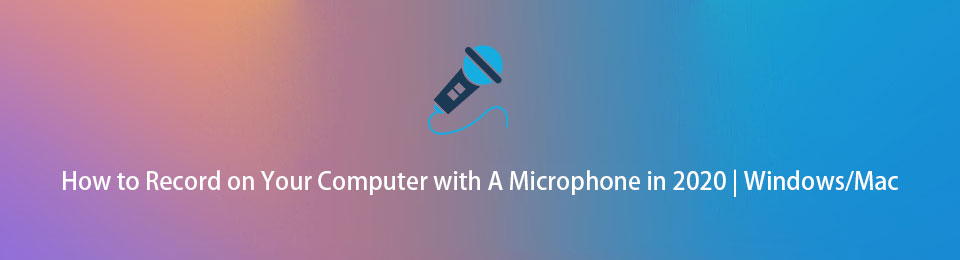
1. Oprogramowanie do nagrywania mikrofonów komputerowych - FoneLab Screen Recorder
Pierwsza opcja na naszej liście to FoneLab Screen Recorder, które jest potężnym narzędziem ułatwiającym nagrywanie profesjonalnego dźwięku za pomocą prostych kliknięć. Jak sama nazwa wskazuje, jest również wyposażony w funkcja nagrywania ekranu, dzięki czemu możesz łatwo przechwytywać działania na pulpicie, filmy i inne.
W porównaniu z innymi programami ma takie funkcje, jak zaplanowane zadanie, nagrywanie kursora, rekord wykluczający okna itp.
Jest to intuicyjny i potężny dyktafon, który jest wystarczająco prosty w obsłudze dla nowicjusza w systemie Windows lub Mac.
FoneLab Screen Recorder umożliwia przechwytywanie wideo, audio, samouczków online itp. W systemie Windows / Mac, a także można łatwo dostosować rozmiar, edytować wideo lub audio i więcej.
- Nagrywaj wideo, audio, kamerę internetową i rób zrzuty ekranu w systemie Windows / Mac.
- Wyświetl podgląd danych przed zapisaniem.
- Jest bezpieczny i łatwy w użyciu.
Poniżej znajduje się poradnik, jak używać FoneLab Screen Recorder.
Krok 1Odwiedzić FoneLab Screen Recorder Oficjalna strona, pobierz i zainstaluj oprogramowanie. Następnie otwórz go na komputerze.

Krok 2Wybierz Rejestrator dźwięku na interfejsie, a następnie włącz mikrofon. Włączyć Dźwięk systemu jeśli chcesz to również nagrać.
Krok 3Kliknij REC przycisk, aby rozpocząć nagrywanie.
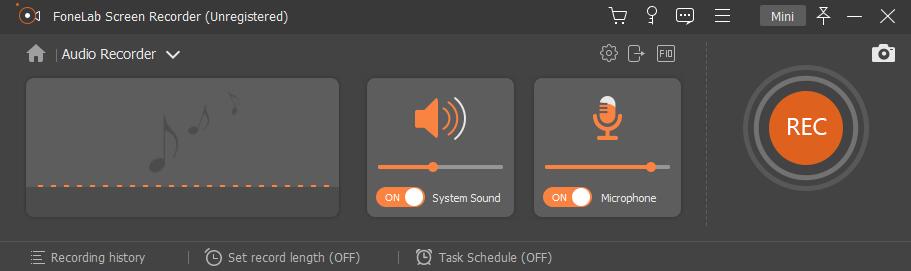
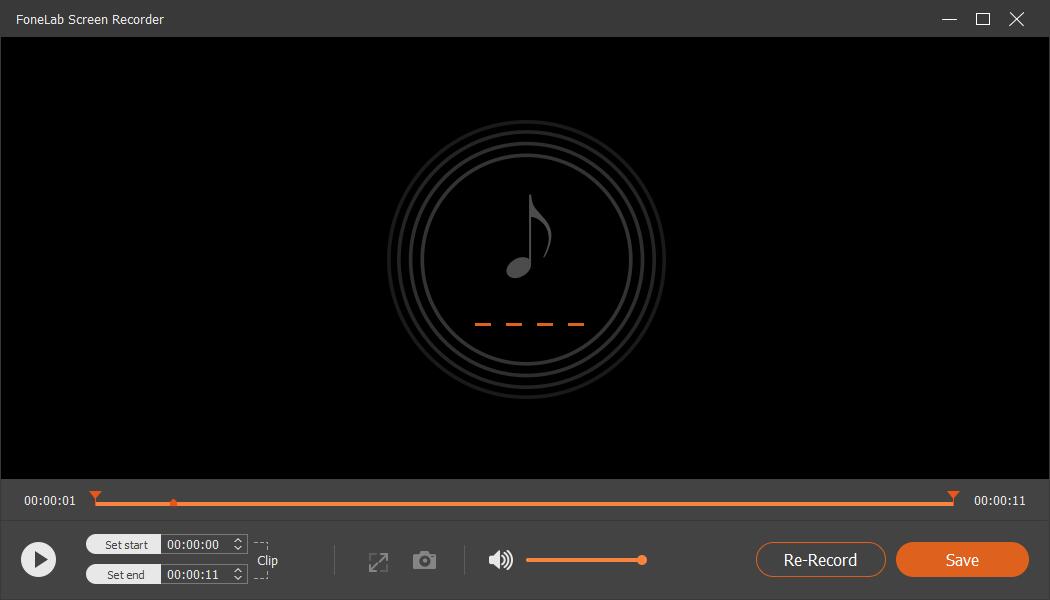
Krok 4Po zakończeniu kliknij przycisk zatrzymania na pasku zadań.
FoneLab Screen Recorder umożliwia przechwytywanie wideo, audio, samouczków online itp. W systemie Windows / Mac, a także można łatwo dostosować rozmiar, edytować wideo lub audio i więcej.
- Nagrywaj wideo, audio, kamerę internetową i rób zrzuty ekranu w systemie Windows / Mac.
- Wyświetl podgląd danych przed zapisaniem.
- Jest bezpieczny i łatwy w użyciu.
2. Dyktafon na PC
Windows 10 jest wyposażony w Dyktafon z systemem Windows, którego możesz użyć do nagrywania na komputerze za pomocą mikrofonu. Może odtwarzać, przycinać, zmieniać nazwę, usuwać i udostępniać pliki nagrań, jeśli chcesz.
Jeśli go nie masz, możesz zainstalować go ze sklepu Microsoft Store. Następnie postępuj zgodnie z poniższymi instrukcjami, aby nagrywać dźwięk za pomocą mikrofonu na komputerze.
Krok 1Kliknij ikonę wyszukiwania obok przycisku Start i wprowadzania systemu Windows dyktafon, wybierz go z wyników i uruchom.
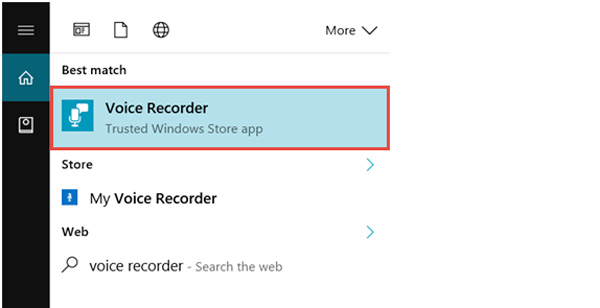
Krok 2Kliknij przycisk nagrywania, aby rozpocząć nagrywanie, gdy będziesz gotowy. Jeśli chcesz, możesz kliknąć go ponownie, aby wstrzymać nagrywanie.
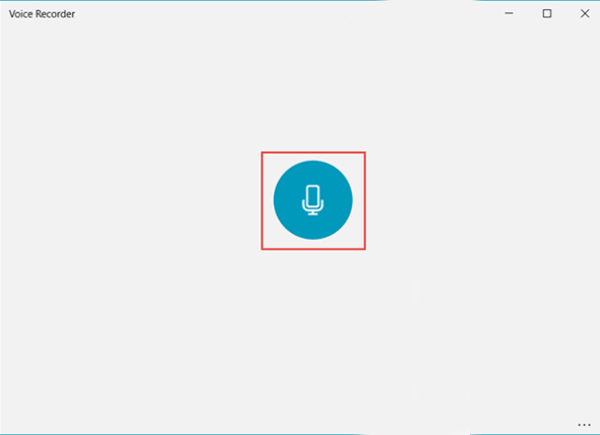
Krok 3Kliknij Zatrzymaj się przycisk. Następnie możesz odpowiednio edytować pliki audio.
3. Dyktafon Mac - Garageband
Garageband oferuje narzędzia do nagrywania i edycji dźwięku na komputerze nagrać głos Mac, edytuj plik audio i wiele innych. Co ważniejsze, może sprawić, że Twoje ścieżki perkusyjne będą brzmiały jak prawdziwy muzyczny występ perkusji.
Krok 1Uruchom Garageband na Macu, a następnie wybierz nagłówek dźwięku, który chcesz nagrać.
Krok 2Kliknij rekord przycisk, aby rozpocząć nagrywanie.
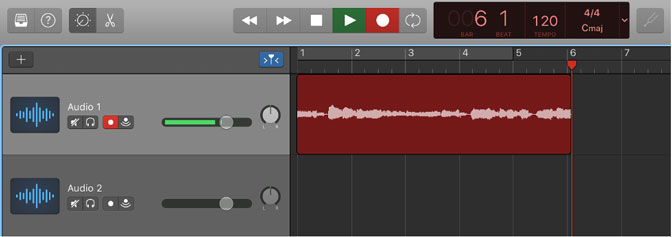
Krok 3kliknij Zatrzymaj się na pasku sterowania, gdy chcesz go zatrzymać.
Jak widać, domyślna metoda w systemie Windows lub Mac ma swoje własne ograniczenia platformy, nie możesz uruchomić niewłaściwej wersji programu na komputerze. Dlatego pokażemy Ci 2 bezpłatne programy dostępne na Windows, Mac i Linux.
FoneLab Screen Recorder umożliwia przechwytywanie wideo, audio, samouczków online itp. W systemie Windows / Mac, a także można łatwo dostosować rozmiar, edytować wideo lub audio i więcej.
- Nagrywaj wideo, audio, kamerę internetową i rób zrzuty ekranu w systemie Windows / Mac.
- Wyświetl podgląd danych przed zapisaniem.
- Jest bezpieczny i łatwy w użyciu.
4. Nagraj mikrofon na komputerze za pomocą Audacity
Audacity jest jednym z najlepszych narzędzi, które pomogą Ci bezproblemowo nagrywać i edytować dźwięk na komputerze, dzięki czemu zapewnia szeroki zakres funkcji, które pomogą Ci kontrolować ustawienia wstępne, tonację, opóźnienie, pogłos, kompresor, usuwanie szumówitp. w ramach prostych operacji. Następnie możesz jednym kliknięciem udostępniać swoje pliki na różnych platformach.
Poniższa demonstracja pokazuje, jak używać Audactiy do nagrywać dźwięk na komputerze.
Krok 1Pobierz i zainstaluj Audacity w systemie Windows lub Mac, a następnie uruchom go na komputerze.
Krok 2Wybierz mikrofon z menu rozwijanych, a następnie kliknij czerwony przycisk nagrywania, aby rozpocząć.
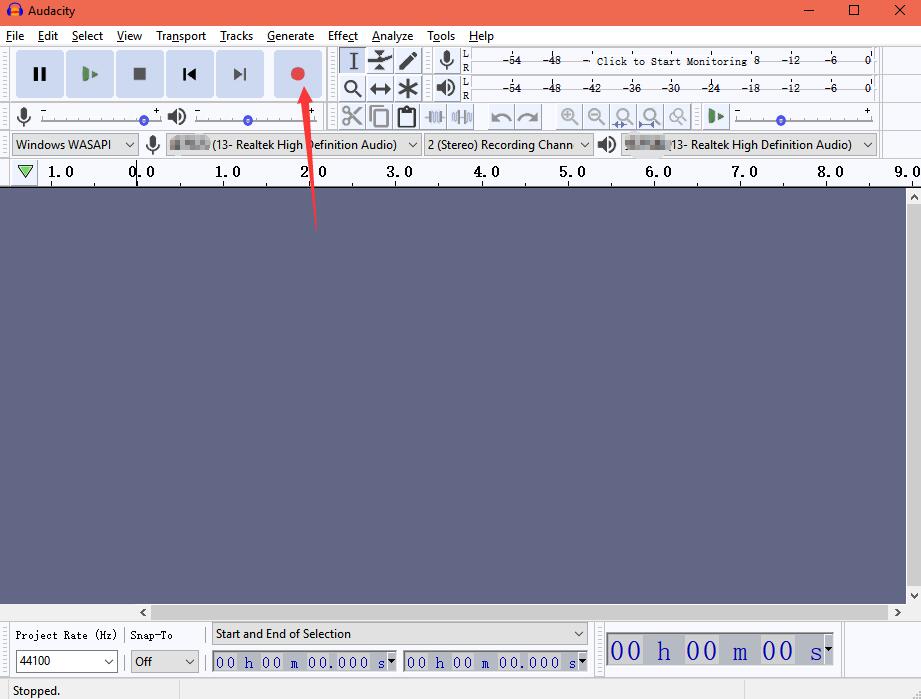
Krok 3Po zakończeniu kliknij przycisk zatrzymania.
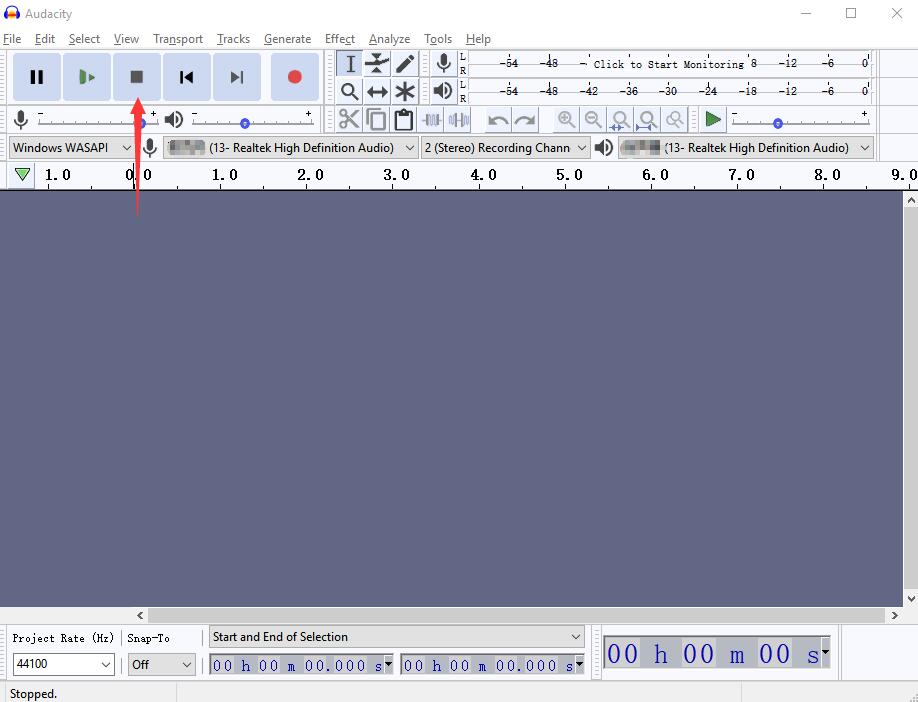
5. Jak nagrywać dźwięk na komputerze z mikrofonem przez WavePad
Wavepad to wieloplatformowy program do nagrywania i edycji dźwięku, obsługuje prawie wszystkie formaty audio. Po nagraniu możesz użyć jego narzędzi do edycji, efektów dźwiękowych i muzycznych, przywracania dźwięku i innych zaawansowanych narzędzi.
Ponadto obsługuje systemy Windows, Mac, a nawet iOS i Android zgodnie z Twoimi potrzebami. Możesz sprawdzić poniższe instrukcje dotyczące systemu Windows, aby uzyskać preferencje.
Krok 1Pobierz i zainstaluj WavePad z oficjalnej strony, a następnie otwórz go.
Krok 2Kliknij Rekord > Opcja nagrywania.
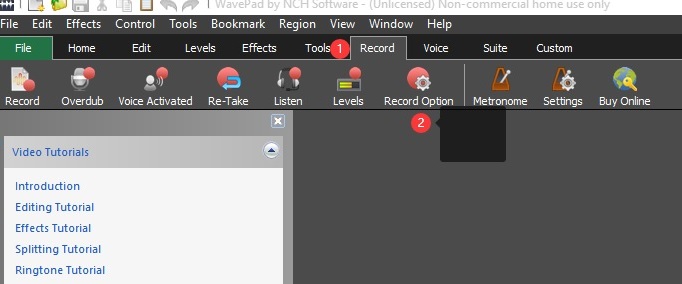
Krok 3Dostosuj ustawienia nagrywania, a następnie kliknij OK przycisk.
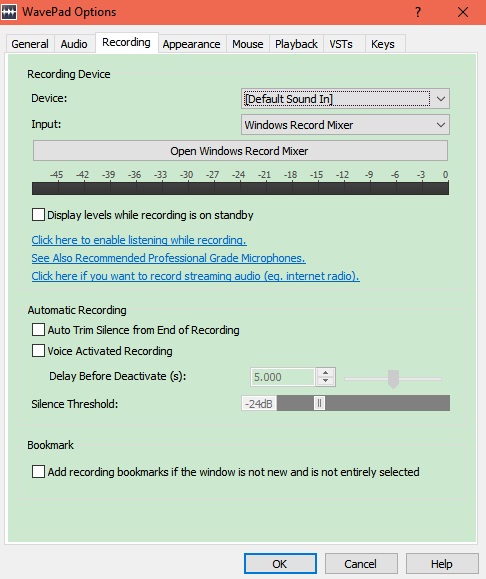
Krok 4Kliknij Rekord przycisk w lewym górnym rogu, aby rozpocząć nagrywanie.
W porównaniu z wyżej wymienionymi 5 opcjami, FoneLab Screen Recorder to najlepszy wybór dla Ciebie. Jest to proste, ale skuteczne narzędzie, które pomaga nagrywać mikrofon na komputerze bez zmiany ustawień przed rozpoczęciem nagrywania. Dlaczego nie pobrać i spróbować już teraz!
